
У працэсе эксплуатацыі персанальнага кампутара магчымая сітуацыя, калі неабходна адфарматаваць раздзелы жорсткага дыска, не загружаючы аперацыйную сістэму. Напрыклад, наяўнасць крытычных памылак і іншых няспраўнасцяў у працы АС. Адзіна магчымы варыянт у гэтым выпадку - правядзенне фарматавання вінчэстара праз BIOS. Трэба разумець, што БИОС тут выступае толькі як дапаможны інструмент і звяно ў лагічнай ланцужку дзеянняў. Фарматаваць HDD ў самой мікрапраграм пакуль нельга.
Фарматуем вінчэстар праз БИОС
Для выканання пастаўленай задачы нам спатрэбіцца DVD або USB-назапашвальнік з дыстрыбутывам Віндовс, які маецца ў запасніку ў любога мудрага карыстальніка ПК. Паспрабуем таксама самі стварыць аварыйны загрузачныя носьбіты.Спосаб 1: Выкарыстанне іншага софту
Для фарматавання жорсткага дыска праз BIOS можна ўжыць адзін з мноства дыскавых мэнэджараў ад розных распрацоўшчыкаў. Напрыклад, свабодна які распаўсюджваецца AOMEI Partition Assistant Standard Edition.
- Спампоўваем, усталёўваем і запускаем праграму. Спачатку нам трэба ствараць загрузачныя носьбіты на платформе Windows PE, палегчанай версіі аператыўнай сістэмы. Для гэтага пераходзім у раздзел «Зрабіць загрузны CD».
- Выбіраем выгляд загрузнага носьбіта. Затым націскаем «Перайсці».
- Чакаем заканчэння працэсу. Завяршаем кнопкай «канец».
- Перазагружаем ПК і ўваходзім у BIOS шляхам націскання клавішы Delete або Esc пасля праходжання першапачатковага тэсту. У залежнасці ад версіі і маркі мацярынскай платы магчымыя і іншыя варыянты: F2, Ctrl + F2, F8 і іншыя. Тут мяняем прыярытэт загрузкі на патрэбны нам. Пацвярджаем змены ў наладах і выходзім з прашыўкі.
- Загружаецца Windows Preinstallation Environment. Зноў адкрываем AOMEI Partition Assistant і знаходзім пункт «Фарматаванне падзелу», вызначаемся з файлавай сістэмай і націскаем «OK».
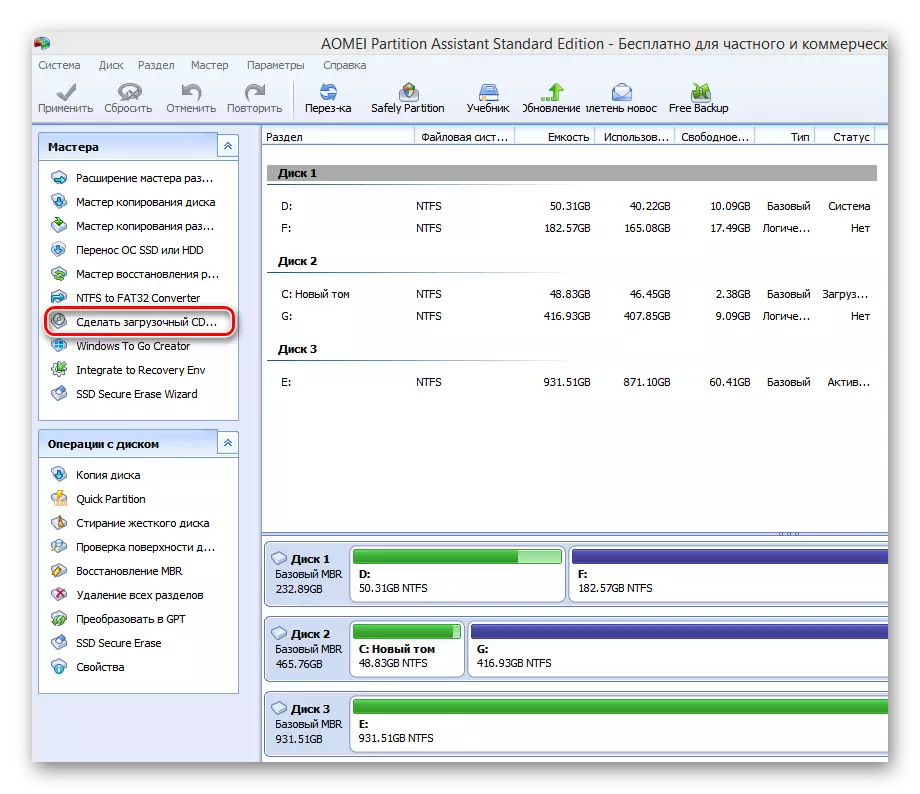
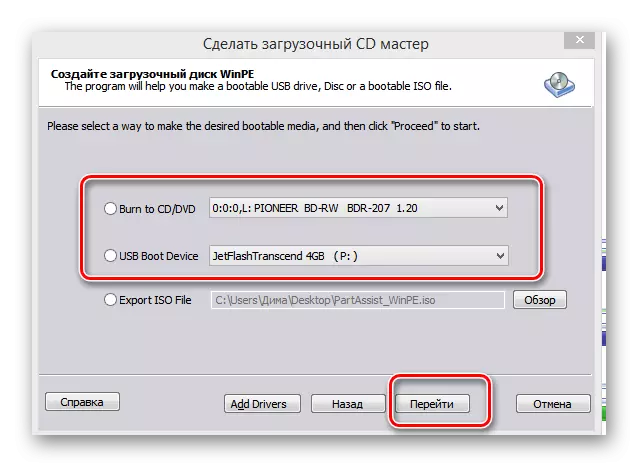
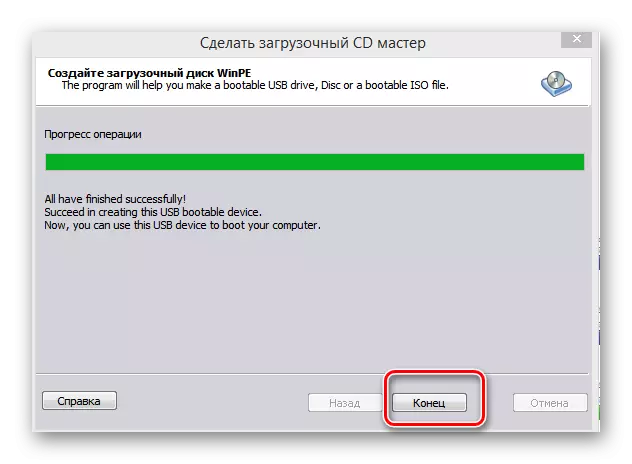
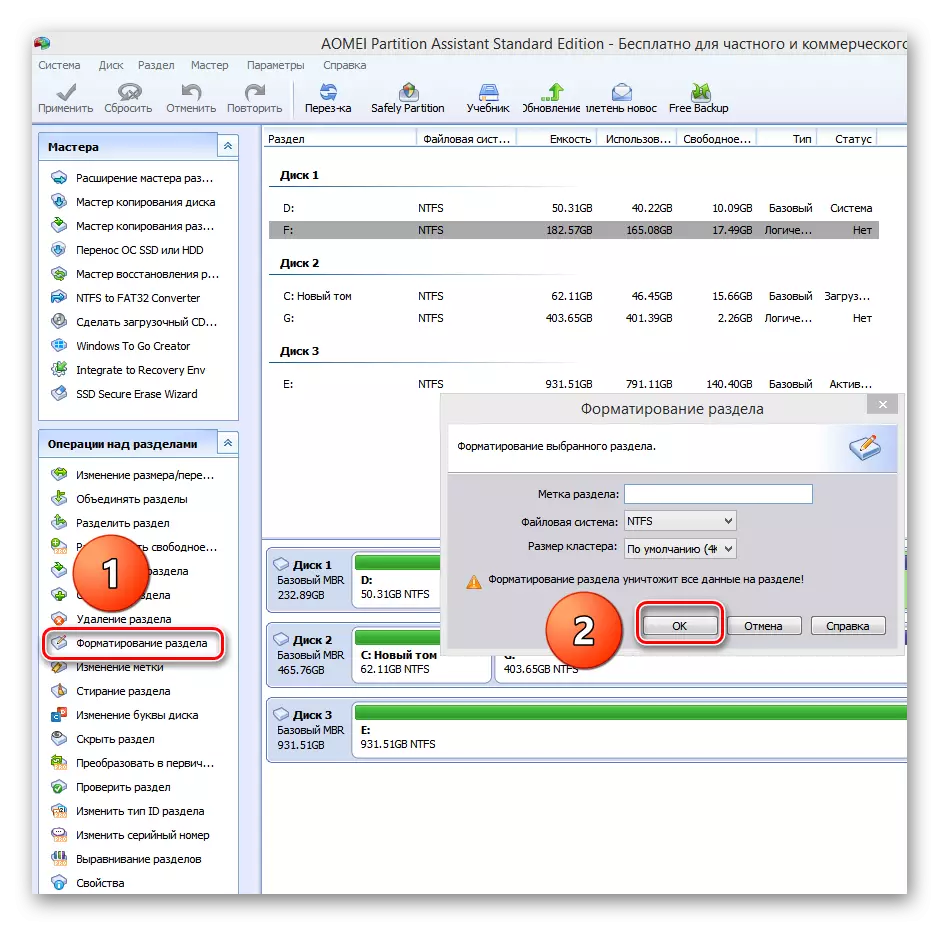
Спосаб 2: Выкарыстанне каманднага радка
Успомнім стары добры MS-DOS і даўно вядомыя каманды, якія многія карыстальнікі незаслужана ігнаруюць. А дарэмна, бо гэта вельмі проста і зручна. Камандны радок дае шырокія функцыянальныя магчымасці для кіравання ПК. Разбярэмся, як прымяніць яе ў дадзеным выпадку.
- Вставляем установачны дыск у дыскавод або флешку ў порт USB.
- Па аналогіі са спосабам, прыведзеных вышэй, заходзім у BIOS і ставім першай крыніцай загрузкі DVD-прывад або флешку ў залежнасці ад месца знаходжання загрузных файлаў Віндовс.
- Захоўваем унесеныя змены і выходзім з BIOS.
- Кампутар пачынае загружаць ўсталявальныя файлы Windows і на старонцы выбару мовы ўсталёўкі сістэмы націскаем спалучэнне клавіш Shift + F10 і трапляем у камандную радок.
- У Віндовс 8 і 10 можна перайсці паслядоўна: «Аднаўленне» - «Дыягностыка» - «Дадаткова» - «Камандны радок».
- У адкрылася камандным радку ў залежнасці ад пастаўленай мэты ўводны:
- format / FS: FAT32 З: / q - хуткае фарматаванне ў FAT32;
- format / FS: NTFS З: / q - хуткае фарматаванне ў NTFS;
- format / FS: FAT32 З: / u - поўнае фарматаванне ў FAT32;
- format / FS: NTFS З: / u - поўнае фарматаванне ў NTFS, дзе C: - імя падзелу цвёрдай кружэлкі.
Націскаем Enter.
- Чакаем завяршэння працэсу і атрымліваем адфарматаваны з зададзенымі характарыстыкамі тым жорсткага дыска.
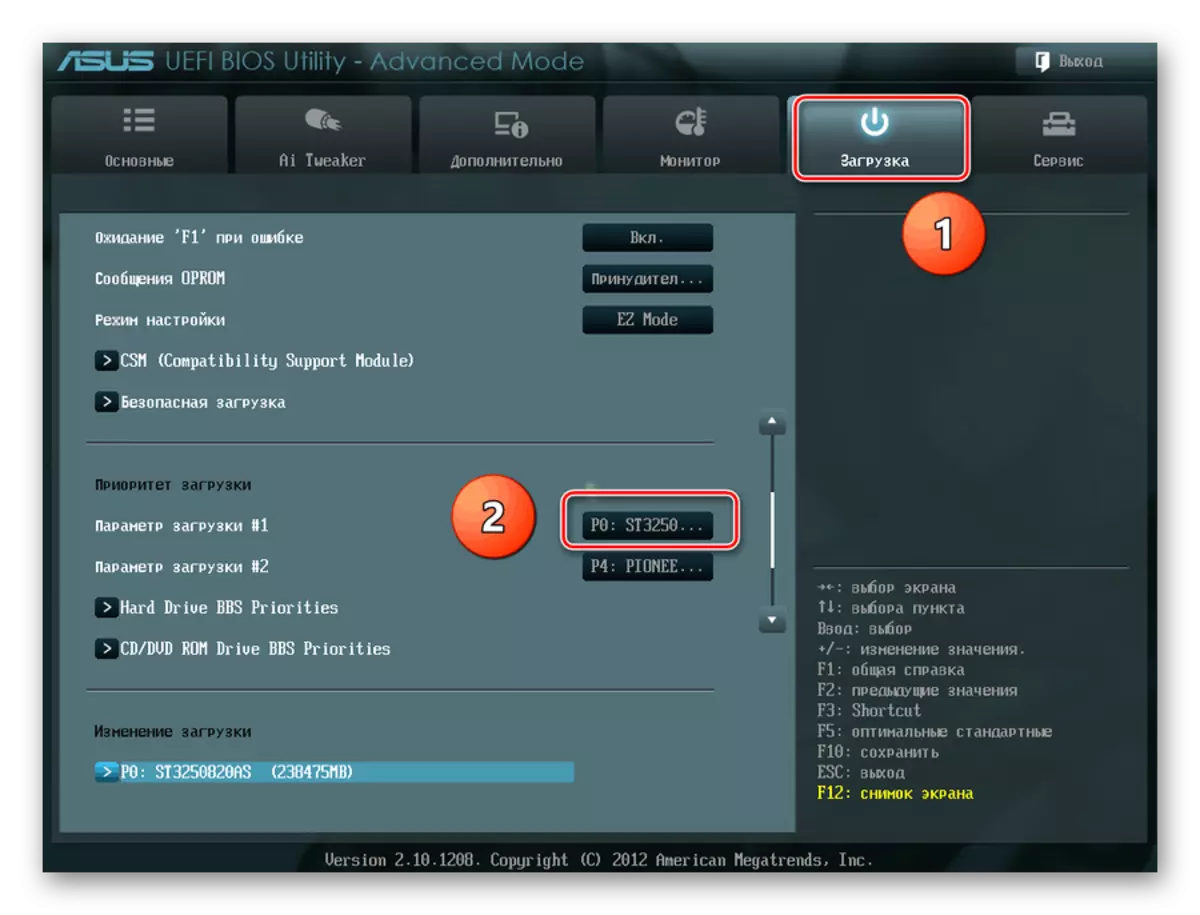

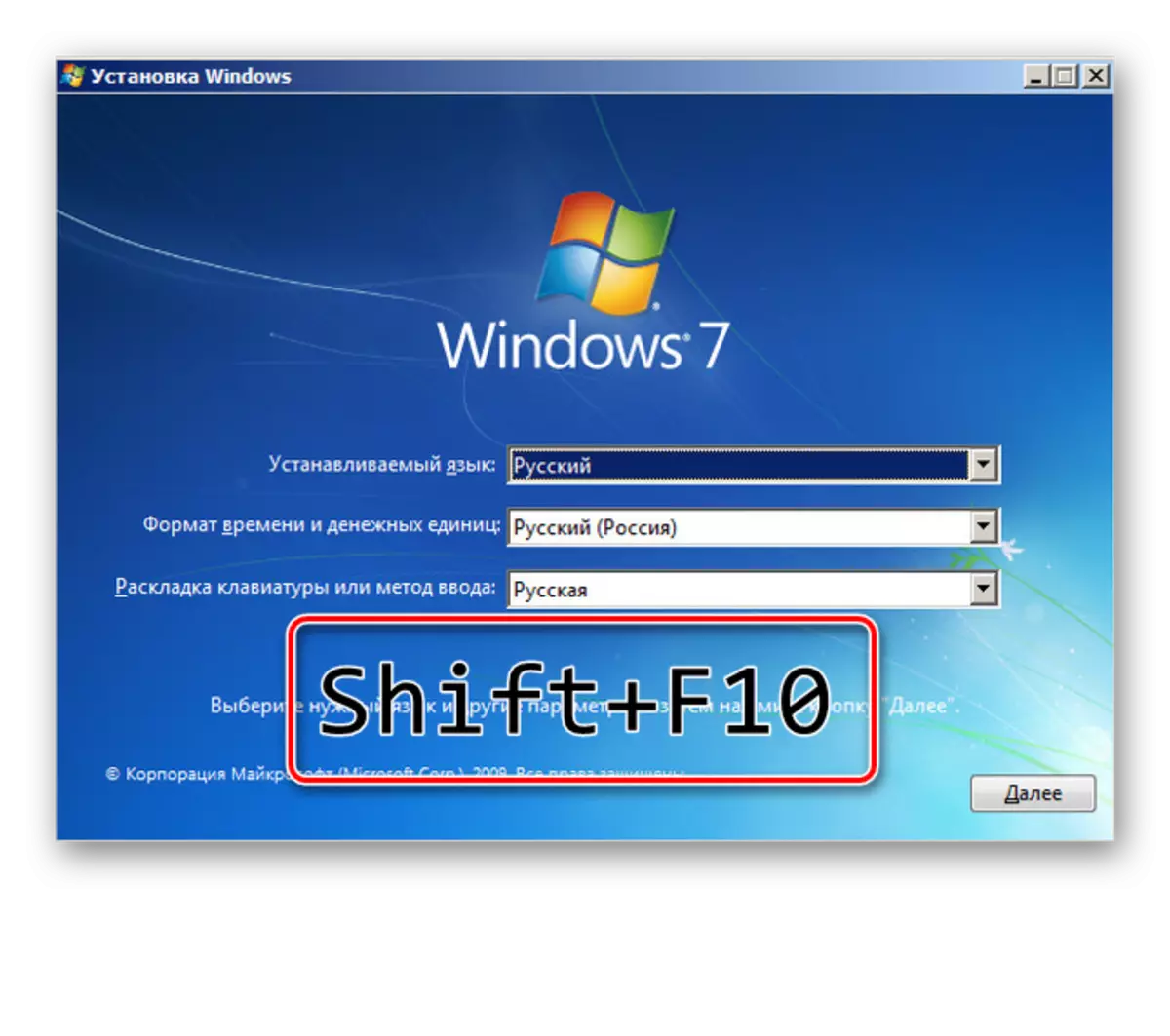
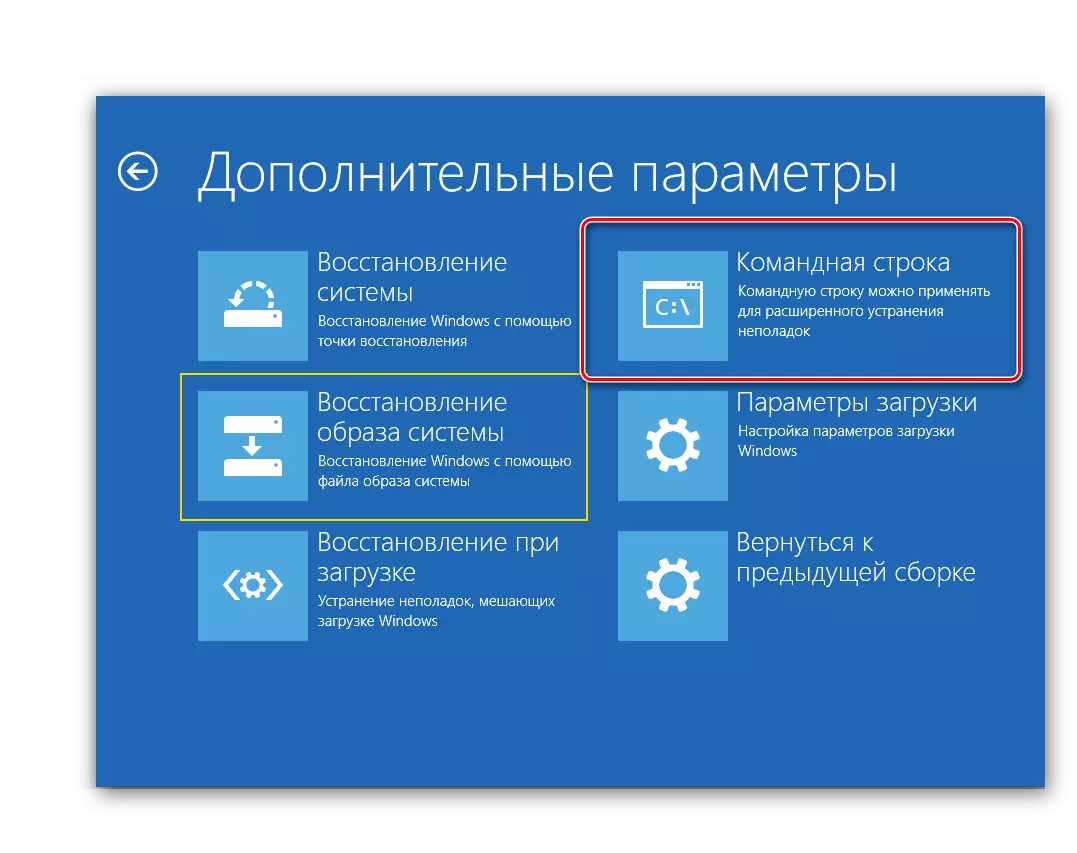

Спосаб 3: Ужыванне ўсталёўшчыка Windows
У любым ўсталёўшчыку Віндовс прысутнічае убудаваная магчымасць адфарматаваць патрэбны раздзел вінчэстара перад усталёўкай аператыўнай сістэмы. Інтэрфейс тут элементарна зразумелы для карыстальніка. Цяжкасцяў быць не павінна.
- Паўтараем чатыры пачатковых кроку з спосабу № 2.
- Пасля пачатку ўсталёўкі АС выбіраем параметр "Поўная ўстаноўка» або «Выбарачная ўстаноўка» у залежнасці ад версіі Windows.
- На наступным старонцы выбіраем раздзел вінчэстара і націскаем «Фарматаваць».
- Пастаўленая мэта дасягнутая. Але гэты спосаб не зусім зручны, калі вы не плануеце ставіць новую аперацыйную сістэму на ПК.


Мы разгледзелі некалькі спосабаў таго, як можна адфарматаваць жорсткі дыск праз BIOS. І будзем з нецярпеннем чакаць, калі распрацоўшчыкі «ўшыты» мікрапраграм для матчыных поплаткаў створаць ўбудаваны інструмент для гэтага працэсу.
